Об особенностях регистрации учетной записи разработчика Windows Store я рассказывать не буду, потому как об этом уже писали не раз.
Дикое желание попробовать опубликовать свою игру меня охватило в начале июня.
Естественно, я просто не мог не использовать возможность получить ранний доступ в магазин Windows через AEL (Application Excellence Labs) — лабораторные, которые проходили почти постоянно. После прохождения двух таких лабораторных я получил ключ для регистрации и мог заняться публикацией.
Предположим, что вы также уже разработали свое приложение, зарегистрировались в Windows Store и готовы к публикации приложения. Напомню, что не так давно был открыт доступ к бесплатной регистрации в магазине для студентов через DreamSpark, поэтому, тем, кто не заметил этого объявления, я настоятельно рекомендую получить ключ здесь: Dreamspark.
Манифест приложения
Итак, очень важно понимать, что перед публикацией приложения в магазин, нужно правильно настроить его манифест. Это — самая важная вещь в вашем приложении (кроме самого приложения, конечно), которой нужно уделить особое внимание.
Интерфейс приложения
Открываем файл package.appxmanifest в проекте и на первой вкладке «Интерфейс приложения» видим следующее:
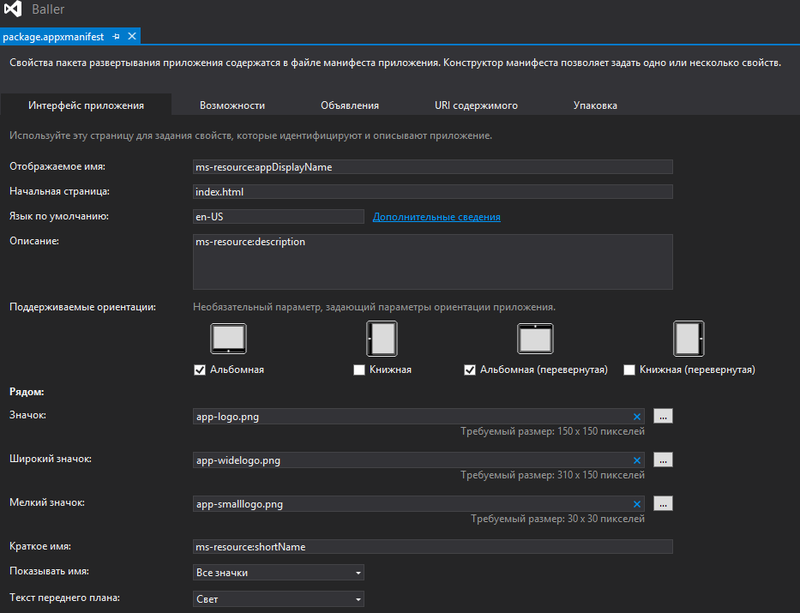
Здесь необходимо указать имя вашего приложения, входную точку при его запуске, доступные языки, поддерживаемые ориентации и все изображения, которые будут использоваться приложением. Это и значок на плитке (широкий и/или мелкий) и splashscreen, который отображается при запуске приложения и др.
Напротив каждого поля указаны также необходимые размеры. Эти изображения должны быть подогнаны именно под эти размеры, иначе манифест их просто не примет.
Возможности
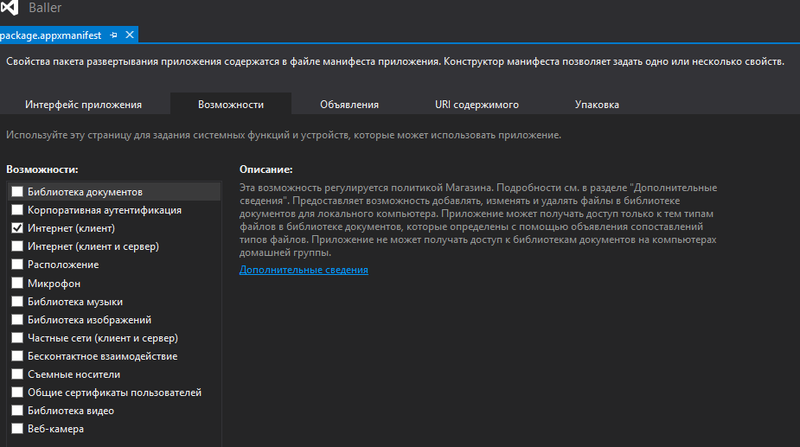
Здесь нужно указать все, что приложению необходимо для корректной работы. Это также потребуется для успешного прохождения WACK (об этом чуть позже) и для успешного прохождения сертификации приложения в магазин.
В моем случае игра использует только подключение к сети Интернет, для того, чтобы синхронизировать игровой прогресс с учетной записью Microsoft пользователя. Поэтому на этой вкладке у меня стоит только одна галочка напротив пункта «Интернет (клиент)».
Упаковка
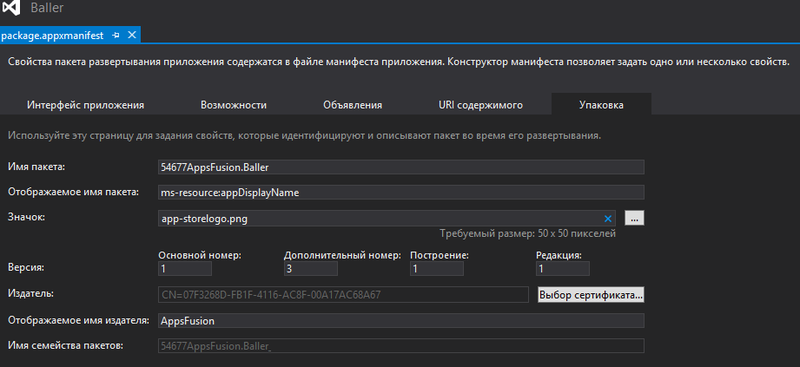
Это самая важная вкладка в манифесте. Именно в ней указывается информация о привязке приложения в магазину и использовании сертификата (тестового или зарегистрированного в Windows Store).
Тестовый сертификат приложения
Для того, чтобы можно было протестировать приложение на своем комьютере или отправить другому человеку в виде пакета установки, можно создать тестовый сертификат, который не будет привязан к вашей учетной записи в Windows Store.
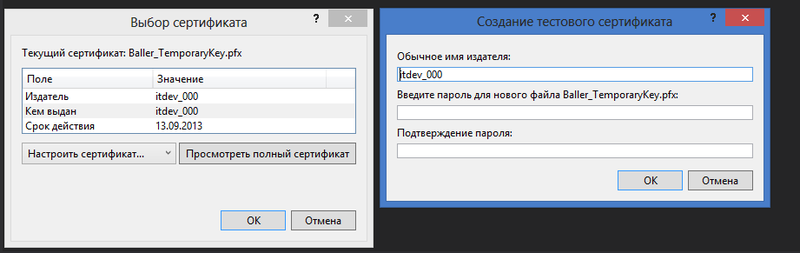
В этом случае в проекте появится новый файл сертификата AppName_TemporaryKey.pfx, который и позволит пользоваться приложение в тестовом режиме. В этом случае будут недоступны возможности реальной покупки приложения или инапов, но этот вопрос решается эмулированием покупки при разработке приложения. Об этом много ресурсов на MSDN.
Подготовка к публикации в магазин Windows
Итак, приложение готово, учетная запись зарегистрирована. Начинаем работу по публикации в магазин.
Первым делом, идем в Интернет на портал разработчиков Windows 8 в Информационную панель приложений по ссылке:
appdev.microsoft.com/StorePortals/ru-ru
Если вы никогда раньше не публиковали приложение в Windows Store, то эта страничка будет выглядеть примерно так…
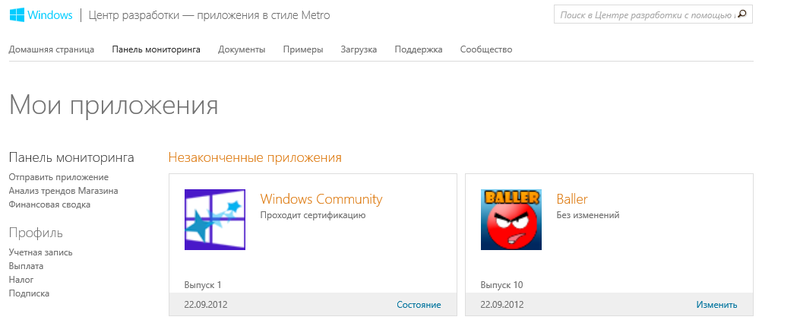
… только в ней не будет двух приложений, как у меня.
Выбираем слева в меню «Отправить приложение» и подготавливаем магазин к загрузке.
Как регистрировать аккаунт, описано на хабре: здесь.
Если вы ведёте свой блог, микроблог, либо участвуете в какой-то популярной социальной сети, то вы можете быстро поделиться данной заметкой со своими друзьями и посетителями. Для этого воспользуйтесь предлагаемыми ниже кнопками:
Блог: http://romanlovetext.blogspot.com/